予約の操作手順
インターネットで資料を予約することができます。
予約ができる資料は、検索結果画面に予約のボタンが表示されます。
(「貸出禁止」と表示されている場合であっても、現在準備中で今後新たに貸出するものは、予約のボタンが表示され、予約することができます。)
このサービスを利用するにはログインによる利用者認証が必要です。ログイン方法はこちらをご覧ください。
また利用登録をしていないかたは、「インターネット予約をするには」を見てご準備ください。
まとめて予約(カートを使う予約)
1. 資料を検索します
検索方法は「資料を探してみよう」のページをご覧ください。
「キーワードで探す(かんたん検索)」へ
「キーワードで探す(いろいろ検索)」へ
「いろいろな方法で探す」へ
2. カートへ追加します
かんたん検索の検索結果書誌一覧画面では「カートへ追加」ボタンをクリックして、予約したい資料をカートに追加します。
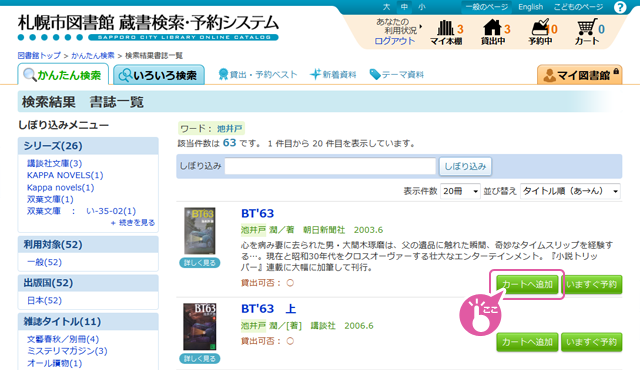
いろいろ検索では「カート」ボタンをクリックします。
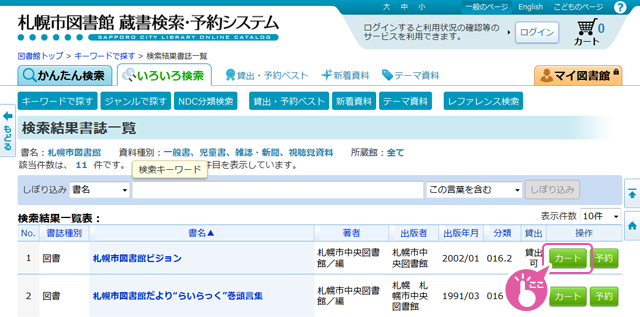
確認ダイアログが表示されます。
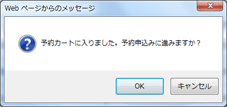
他にも予約したい資料がある場合は、確認ダイアログで「キャンセル」をクリックして検索やカートへの追加を続けます。 予約の申込みに進む場合は「OK」をクリックします。
3. 予約を確定します
確認ダイアログで「OK」を選択すると予約カート画面に移ります。 予約カート画面は画面右上に常に表示される「カート」をクリックして、いつでも表示することができます。
受取館と連絡方法を選択し「通常予約申込み」ボタンをクリックします。
※「電子メール」を選択する場合は、あらかじめメールアドレスの登録が必要になります。詳しくは「メールアドレスを登録しましょう」をご覧下さい。
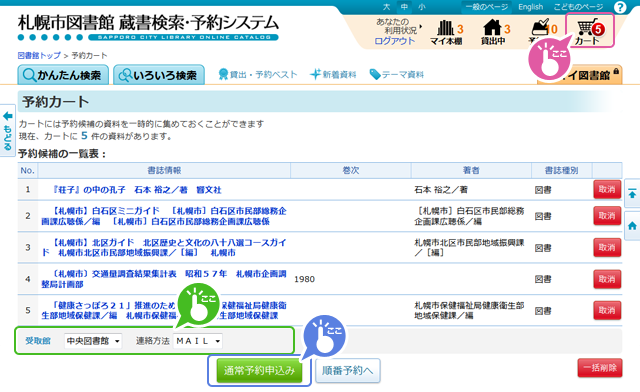
確認ダイアログで「OK」をクリックして申込み完了です。
なお、ログインしていない場合は「通常予約申込み」ボタンクリック後に、ログイン処理が入ります。
いますぐ予約(カートを使わない予約)
1. 資料を検索します
検索方法は「資料を探してみよう」のページをご覧ください。
「キーワードで探す(かんたん検索)」へ
「キーワードで探す(いろいろ検索)」へ
「いろいろな方法で探す」へ
2. 今すぐ予約を行います
検索結果書誌一覧画面の「カートへ追加」ボタン右の「いますぐ予約」ボタン(いろいろ検索の場合は「予約」ボタン)、または検索結果書誌詳細画面の「いますぐ予約する」ボタンをクリックします。
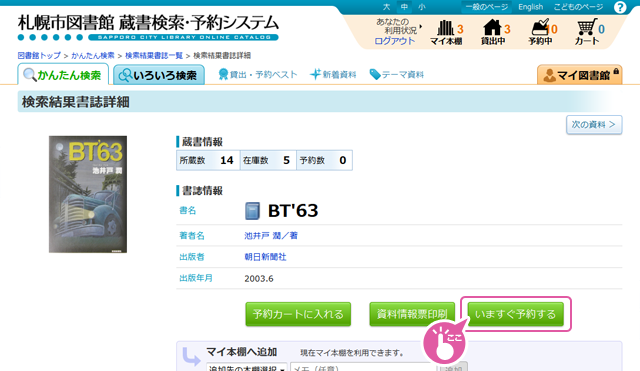
予約確認画面が表示されますので、予約内容を確認、受取館と連絡方法を選択し「予約を確定する」ボタンをクリックします。
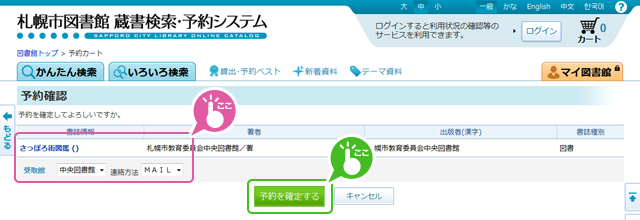
3. 予約を確定します
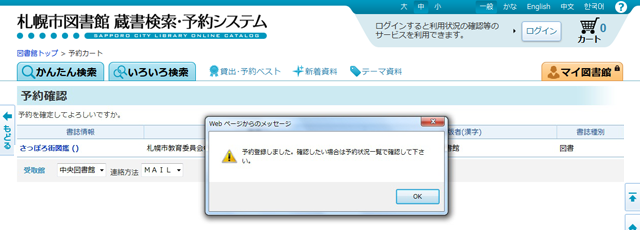
確認ダイアログで「OK」をクリックして申込み完了です。
なお、ログインしていない場合は「予約を確定する」ボタンクリック後に、ログイン処理が入ります。
順番予約の操作方法
上下巻など続き物の受取順を指定できます。
受取順に資料を準備するため、通常予約より準備完了までに時間がかかります。
予約状況を確認するには
予約完了後、ご自身の予約状況を確認することができます。
詳細については「予約の確認をしましょう」をご覧下さい。